जब आप अपने iCloud मेल खाते का उपयोग करने के लिए एक ईमेल क्लाइंट सेट करते हैं, तो आपको अपना ईमेल डाउनलोड करने के लिए iCloud मेल IMAP सेटिंग्स की आवश्यकता होगी। आईएमएपी सेटिंग्स से अलग एसएमटीपी सर्वर सेटिंग्स हैं, जो ईमेल प्रोग्राम मेल भेजने के लिए उपयोग करता है। SMTP ईमेल सेटिंग्स के बिना, ईमेल क्लाइंट यह नहीं जानता कि आपके iCloud मेल खाते के माध्यम से आपकी ओर से मेल कैसे भेजा जाए।
नीचे दी गई ईमेल सर्वर सेटिंग्स समान हैं, चाहे आप अपने iCloud मेल खाते का उपयोग करें, चाहे डेस्कटॉप ईमेल प्रोग्राम पर, अपने फोन या टैबलेट पर मोबाइल ईमेल ऐप पर, या कहीं और।
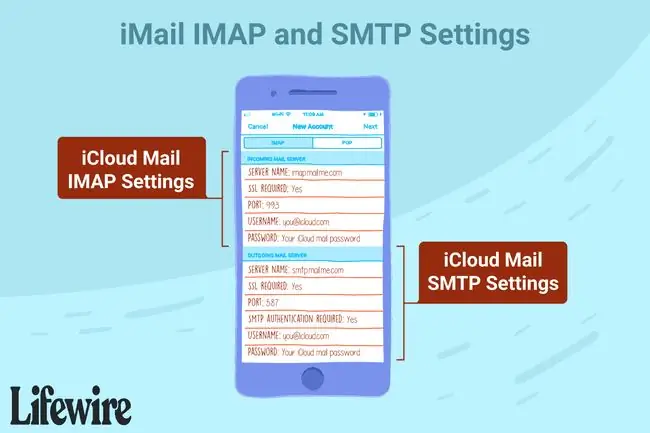
यदि आप ओएस एक्स लायन 10.7.4 या बाद के संस्करण के साथ मैक पर आईक्लाउड प्रेफरेंस, आउटलुक 2010 से 2016 के लिए पीसी पर विंडोज के लिए आईक्लाउड या 2016 पर आईक्लाउड सेटिंग्स का उपयोग करके एक खाता सेट करते हैं, तो आपको इन सेटिंग्स की आवश्यकता नहीं है। आईओएस 7 या बाद के संस्करण के साथ एक ऐप्पल मोबाइल डिवाइस।
इनकमिंग मेल सर्वर के लिए IMAP सेटिंग्स
इन सेटिंग्स को कहां दर्ज करना है, यह जानने के लिए अपना ईमेल ऐप दस्तावेज़ देखें। प्रदाताओं के बीच स्थान भिन्न होता है।
आईक्लाउड मेल प्रोग्राम ईमेल डाउनलोड करने के लिए IMAP सर्वर का उपयोग करता है। iCloud POP मेल का समर्थन नहीं करता।
इन सेटिंग्स का उपयोग ईमेल प्रोग्राम के इनकमिंग मेल सर्वर को अपने iCloud मेल खाते के साथ उपयोग के लिए मैन्युअल रूप से सेट करने के लिए करें ताकि मेल आपके मेल संदेशों को डाउनलोड कर सके:
- सर्वर का नाम: imap.mail.me.com
- एसएसएल आवश्यक: हां
- पोर्ट: 993
- उपयोगकर्ता नाम: केवल अपने iCloud ईमेल पते का नाम भाग टाइप करें, @icloud.com शामिल न करें। जॉनस्मिथ एक उदाहरण है।
- पासवर्ड: ऐप-विशिष्ट आईक्लाउड मेल पासवर्ड टाइप करें।
ईमेल सर्वर सेटिंग्स किसी भी ईमेल प्रदाता के लिए समान होती हैं जिसे आप अपने iCloud मेल खाते से कनेक्ट करते हैं।
आउटगोइंग मेल सर्वर के लिए आईक्लाउड मेल एसएमटीपी सेटिंग्स
ये आउटगोइंग मेल सर्वर सेटिंग्स ईमेल प्रोग्राम के माध्यम से आपके iCloud मेल खाते से ईमेल भेजने के लिए आवश्यक हैं:
- सर्वर का नाम: smtp.mail.me.com
- एसएसएल आवश्यक: हां
- पोर्ट: 587
- एसएमटीपी प्रमाणीकरण आवश्यक: हां
- उपयोगकर्ता नाम: अपना पूरा iCloud ईमेल पता टाइप करें, जिसमें आपका नाम और @icloud.com शामिल है। एक उदाहरण है [email protected]
- पासवर्ड: आने वाले मेल सर्वर के लिए आपके द्वारा सेट किए गए पासवर्ड का उपयोग करें।
सुझाव और समस्या निवारण
जबकि ऊपर दिए गए चरण ज्यादातर मामलों में काम करते हैं, यहां कुछ सुझाव दिए गए हैं जब वे नहीं करते हैं।
- SSL का उपयोग करते समय यदि आपको कोई त्रुटि संदेश दिखाई देता है, तो इसके बजाय TLS का उपयोग करें।
- पोर्ट 465 आज़माएं यदि आप पोर्ट 587 पर iCloud ईमेल नहीं भेज सकते हैं।
- अपना आईक्लाउड मेल ईमेल पता टाइप करते समय, अधिकांश ईमेल क्लाइंट को पूरे पते की आवश्यकता होती है, न कि केवल उपयोगकर्ता नाम की। उदाहरण के लिए, [email protected] या [email protected] पर विचार करें। दोनों स्वीकार्य हैं। केवल उदाहरण का उपयोग करना स्वीकार्य नहीं है। हालांकि, अगर वह काम नहीं करता है, तो अंतिम भाग को छोड़ दें और उपयोगकर्ता नाम का उपयोग करें (उदाहरण के लिए, इस उदाहरण में)।
2017 से, आपको अपने iCloud खाते के लिए दो-चरणीय प्रमाणीकरण सक्षम करना होगा और IMAP के साथ उपयोग करने के लिए एक एप्लिकेशन-विशिष्ट पासवर्ड बनाना होगा। यदि आप अपना iCloud मेल पासवर्ड नहीं जानते हैं, तो आप इसे रीसेट कर सकते हैं।






